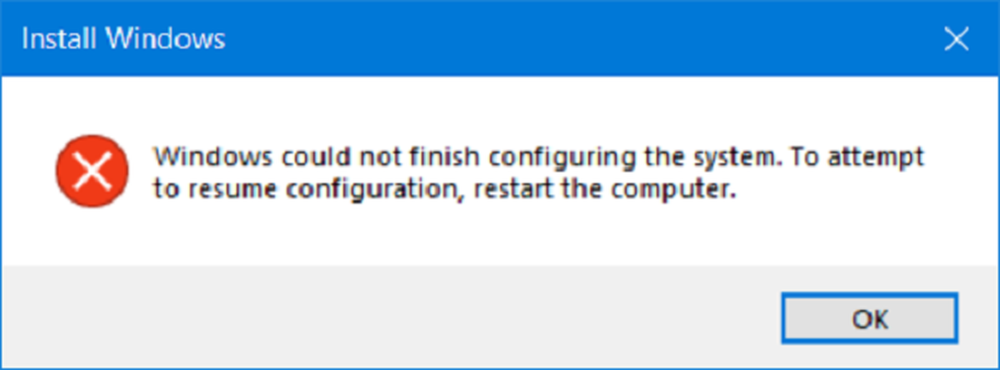Windows n'a pas pu préparer l'ordinateur à démarrer lors de la prochaine phase d'installation
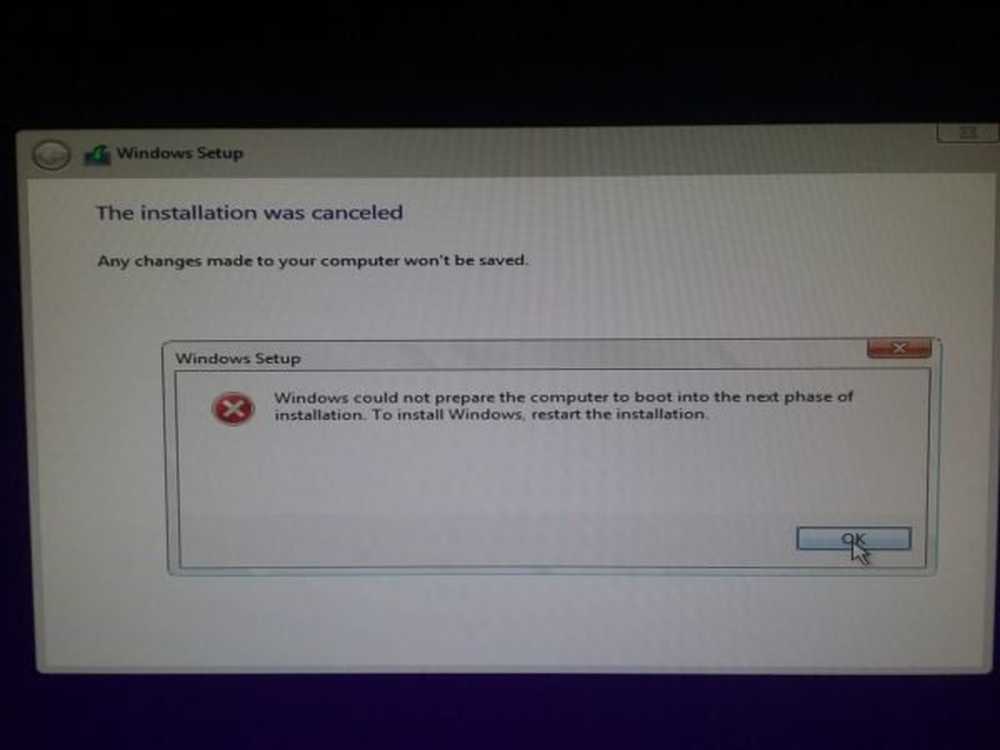
Lors de la mise à niveau ou même de l’installation propre du système d’exploitation Windows sur un ordinateur, un certain nombre de tâches complexes se déroulent sous le capot. De nombreux utilisateurs ont signalé avoir rencontré le Windows n'a pas pu préparer l'ordinateur à démarrer lors de la prochaine phase d'installation. Erreur. Les états d'erreur-
Windows n'a pas pu préparer l'ordinateur à démarrer lors de la prochaine phase de l'installation. Pour ne pas utiliser Windows, redémarrez l'installation.
Cette erreur n'est pas spécifique à une version particulière du système d'exploitation Windows et peut se produire sur l'une des versions de Windows. Il existe de nombreuses causes à ce problème, telles que BIOS incompatible, corruption de fichier système, support d'installation incorrect, matériel excessif branché, etc. Dans cet article, nous allons apprendre à nous débarrasser de cette erreur.
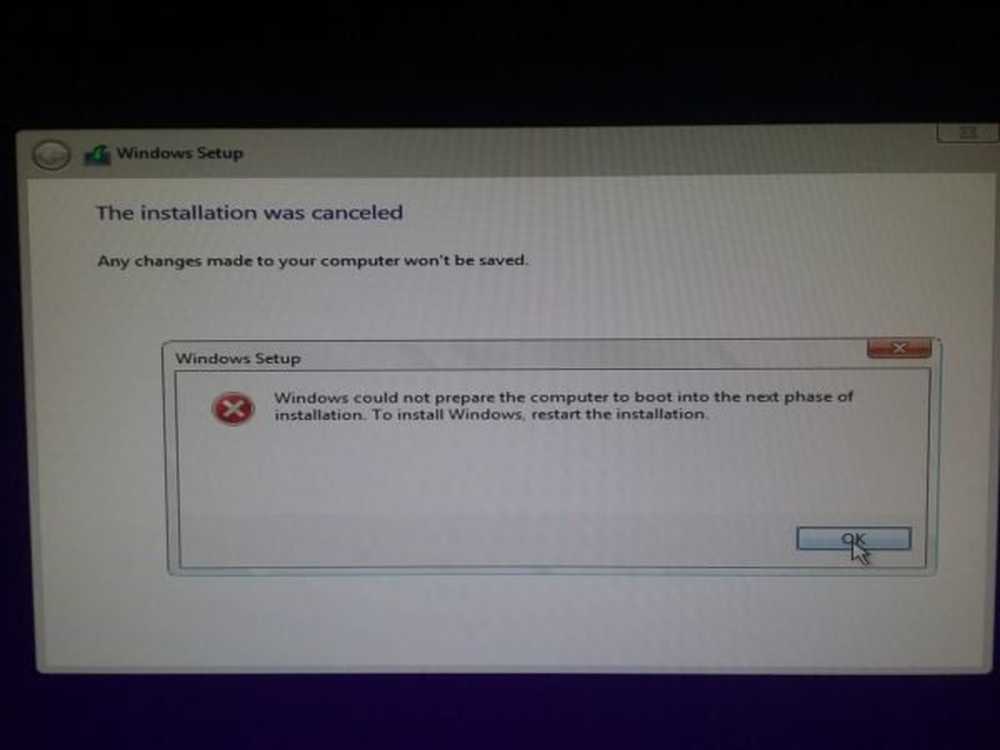
Windows n'a pas pu préparer l'ordinateur à démarrer lors de la prochaine phase d'installation
Nous allons entreprendre les corrections suivantes pour supprimer cette erreur sous Windows 10:
- Supprimer le matériel inutile.
- Réparer le BIOS.
- Reconfigurer toutes les partitions créées.
- Recréez le lecteur USB amorçable.
1] Supprimer le matériel inutile
Il se peut que vous deviez désactiver ou supprimer le matériel nouvellement installé car les périphériques externes ne provoquent pas une erreur en toute innocence..Pour cela, je vous recommanderais d'essayer de déconnecter physiquement tout périphérique externe connecté à votre ordinateur et de vérifier si cela corrige l'erreur.
2] Corrigez le BIOS
La solution principale pour cela consiste à mettre à jour le BIOS du système. Si cela ne vous aide pas, vous pouvez réinitialiser le BIOS et voir.
Démarrez votre ordinateur et pendant le démarrage, appuyez sur le bouton F10 clé pour entrer dans le BIOS - Mais cela pourrait aussi être la touche F1, F2 ou Del.

Maintenant, appuyez sur le F9 clé pour obtenir l'invite à RestoreLoad configuration par défaut maintenant pour le BIOS.
Cliquez sur Oui et suivez les instructions à l'écran pour définir les paramètres par défaut du BIOS..
Redémarrez votre ordinateur et vérifiez s'il démarre normalement.
3] Reconfigurer toutes les partitions créées
Vous pouvez également essayer de supprimer et de recréer toutes les partitions disponibles sur votre ordinateur et vérifier si cela résout vos problèmes..
4] Recréez le lecteur amorçable
Pour résoudre ce problème, vous devez créer un lecteur USB Windows 10 amorçable, puis démarrer votre ordinateur à l'aide de celui-ci.
J'espère que cela t'aides!